A volte, l’errore irreversibile è seguito da determinati codici di errore, come “0x800701E3”. Molte persone non hanno idea di cosa sia andato storto con i loro dispositivi, ma sfortunatamente si tratta di un problema di emergenza, il che significa che il disco rigido sta per terminare la sua vita utile.
Il codice di errore 0x800701E3 è solitamente associato a un problema di I/O (Input/Output) durante la lettura o la scrittura dei dati sul disco rigido. Questo errore può verificarsi per diversi motivi, tra cui un disco rigido danneggiato o difettoso, un cavo di collegamento difettoso o mal collegato, un problema di alimentazione o un errore del sistema operativo.
Quando si verifica questo errore, è importante prendere provvedimenti immediati per evitare la perdita di dati importanti. Ecco alcune soluzioni che potresti provare:
Se volete continuare a leggere questo post su "[page_title]" cliccate sul pulsante "Mostra tutti" e potrete leggere il resto del contenuto gratuitamente. ebstomasborba.pt è un sito specializzato in Tecnologia, Notizie, Giochi e molti altri argomenti che potrebbero interessarvi. Se desiderate leggere altre informazioni simili a [page_title], continuate a navigare sul web e iscrivetevi alle notifiche del blog per non perdere le ultime novità.
- Controlla i cavi di collegamento:
- Prova un altro porto USB o SATA: Se stai utilizzando un disco rigido esterno, prova a collegarlo a un altro porto USB o SATA per verificare se il problema è legato al porto specifico.
- Verifica lo stato del disco rigido: Utilizza uno strumento di diagnostica del disco rigido per controllare lo stato del tuo disco rigido. Se il disco rigido è danneggiato, dovrai sostituirlo al più presto.
- Ripara il sistema operativo: Se il problema è causato da un errore del sistema operativo, prova a riparare il sistema utilizzando le opzioni di riparazione del sistema operativo o eseguendo un ripristino del sistema.
- Salva i dati importanti: Prima di effettuare qualsiasi operazione di riparazione, assicurati di salvare tutti i dati importanti presenti sul disco rigido. Puoi farlo collegando il disco rigido a un altro computer o utilizzando un software di recupero dati.
Assicurati che i cavi di collegamento tra il disco rigido e la scheda madre siano correttamente collegati e non danneggiati. Se necessario, sostituisci i cavi difettosi.
Ricorda che il codice di errore 0x800701E3 indica un problema critico con il tuo disco rigido e potrebbe essere necessario sostituirlo. Assicurati di prendere provvedimenti immediati per evitare la perdita irreversibile dei tuoi dati.
Come risolvere l’errore 0x800701E3 del codice di Windows: soluzioni efficaci
L’errore 0x800701E3 è un errore comune che si verifica su sistemi Windows. Questo errore è causato da problemi di lettura o scrittura dei dati su un dispositivo di archiviazione, come un’unità USB o un disco rigido esterno. Ecco alcune soluzioni efficaci per risolvere questo problema:
- Verificare la connessione del dispositivo:
- Riavviare il computer: A volte un semplice riavvio del computer può risolvere il problema. Provare a riavviare il sistema e vedere se l’errore persiste.
- Aggiornare i driver del dispositivo: Verificare se ci sono aggiornamenti disponibili per i driver del dispositivo di archiviazione. Aggiornare i driver potrebbe risolvere eventuali problemi di compatibilità.
- Eseguire lo strumento di controllo errori di Windows: Utilizzare lo strumento di controllo errori di Windows per verificare e riparare eventuali errori del disco rigido. Per farlo, aprire una finestra del Prompt dei comandi come amministratore e digitare “chkdsk /f”. Premere Invio e seguire le istruzioni.
- Formattare il dispositivo di archiviazione: Se tutte le altre soluzioni non funzionano, è possibile formattare il dispositivo di archiviazione per risolvere l’errore. Tuttavia, prima di procedere con questa soluzione, assicurarsi di aver eseguito il backup di tutti i dati importanti sul dispositivo, poiché la formattazione cancellerà tutti i dati.
Assicurarsi che il dispositivo sia correttamente collegato al computer e che non ci siano problemi di connessione fisica.

Errore di diskpart: come risolvere la richiesta non supportata
L’errore “richiesta non supportata” di Diskpart si verifica quando si tenta di eseguire un comando non valido o non supportato utilizzando l’utilità Diskpart di Windows. Ecco alcuni passaggi per risolvere questo errore:
- Assicurarsi di avere i privilegi di amministratore: Per utilizzare Diskpart, è necessario eseguire il prompt dei comandi come amministratore. Fare clic con il pulsante destro del mouse sul pulsante Start e selezionare “Prompt dei comandi (amministratore)”.
- Verificare la sintassi del comando: Assicurarsi di digitare il comando correttamente. Controllare la documentazione di Diskpart per conoscere la sintassi corretta e i comandi supportati.
- Aggiornare Diskpart: Verificare se sono disponibili aggiornamenti per Diskpart. È possibile farlo utilizzando Windows Update o visitando il sito Web del produttore del sistema operativo.
- Riparare i file di sistema: Utilizzare lo strumento di controllo file di sistema di Windows per verificare e riparare eventuali file di sistema danneggiati. Aprire il prompt dei comandi come amministratore e digitare “sfc /scannow”. Premere Invio e seguire le istruzioni.
- Effettuare una reinstallazione di Windows: Se tutte le altre soluzioni non funzionano, è possibile che ci sia un problema più grave con il sistema operativo. In questo caso, è consigliabile effettuare una reinstallazione pulita di Windows.
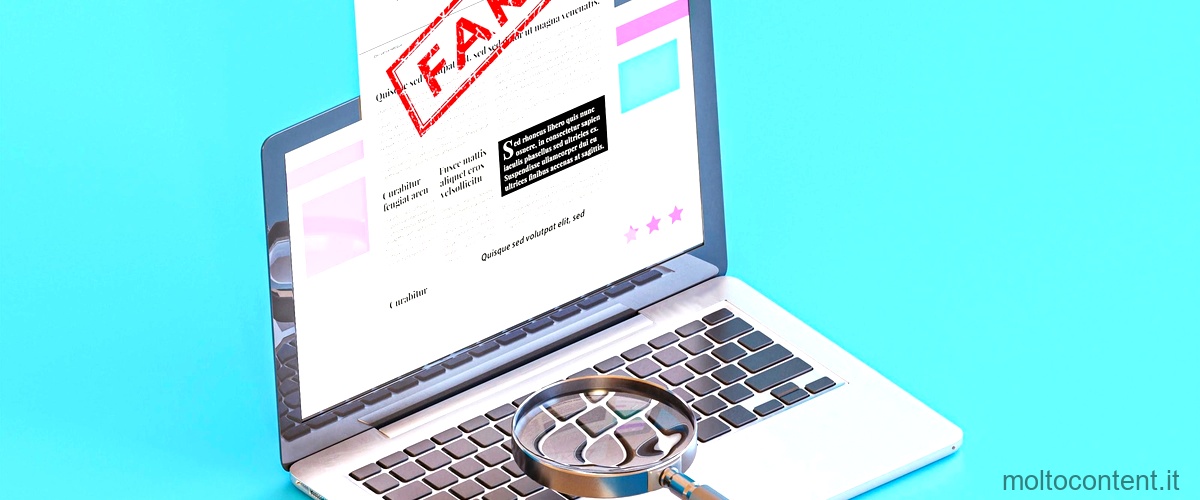
Errore irreversibile su WhatsApp: come risolverlo rapidamente
WhatsApp è un’applicazione di messaggistica popolare, ma a volte possono verificarsi errori irreversibili che impediscono l’utilizzo dell’app. Ecco alcune soluzioni rapide per risolvere gli errori irreversibili su WhatsApp:
- Riavvia l’app:
- Aggiorna WhatsApp: Assicurati di avere l’ultima versione di WhatsApp installata sul tuo dispositivo. Gli aggiornamenti spesso risolvono bug e problemi noti.
- Pulisci la cache di WhatsApp: La cache di WhatsApp può accumulare dati temporanei che potrebbero causare errori. Vai alle impostazioni del tuo dispositivo, seleziona “App” o “Gestisci app”, trova WhatsApp e tocca “Pulisci cache”.
- Cancella i dati di WhatsApp: Se pulire la cache non risolve il problema, puoi provare a cancellare i dati di WhatsApp. Tieni presente che questa operazione cancellerà tutte le tue chat e i tuoi media, quindi fai un backup dei dati importanti prima di procedere. Vai alle impostazioni del tuo dispositivo, seleziona “App” o “Gestisci app”, trova WhatsApp e tocca “Cancella dati”.
- Ripristina il dispositivo: Se tutte le altre soluzioni non funzionano, potrebbe essere necessario ripristinare il tuo dispositivo alle impostazioni di fabbrica. Assicurati di eseguire un backup completo di tutti i tuoi dati prima di procedere con il ripristino.
Il primo passo semplice per risolvere gli errori su WhatsApp è riavviare l’app stessa. Chiudi completamente l’app e riaprila per vedere se l’errore scompare.
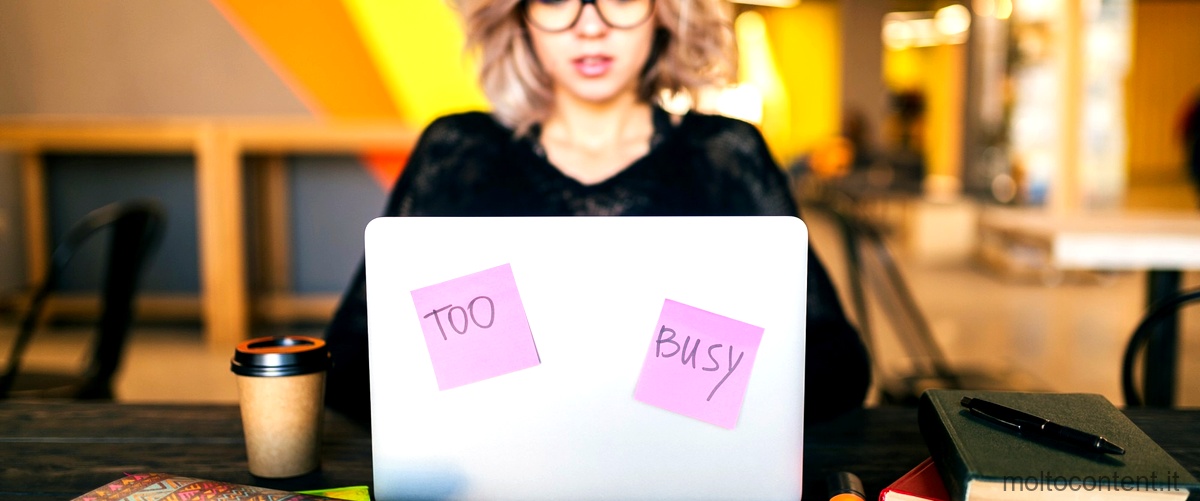
Errore hardware irreversibile sull’hard disk esterno: soluzioni pratiche
Quando si verifica un errore hardware irreversibile sull’hard disk esterno, potrebbe essere necessario prendere in considerazione alcune soluzioni pratiche per risolvere il problema. Ecco cosa puoi fare:
- Prova un altro cavo USB:
- Collega l’hard disk esterno a un altro computer: Potrebbe essere utile collegare l’hard disk esterno a un altro computer per verificare se il problema è specifico al tuo computer o all’hard disk stesso.
- Utilizza uno strumento di diagnostica: Ci sono molti strumenti di diagnostica disponibili online che possono aiutarti a identificare e risolvere problemi hardware sull’hard disk esterno. Prova a utilizzare uno di questi strumenti per verificare se ci sono problemi con l’hardware.
- Contatta il supporto tecnico: Se tutte le soluzioni precedenti non funzionano, potrebbe essere necessario contattare il supporto tecnico del produttore dell’hard disk esterno per ottenere assistenza.
A volte un cavo USB difettoso può causare errori di connessione con l’hard disk esterno. Prova a utilizzare un altro cavo USB per vedere se il problema si risolve.
Errore di inizializzazione disco: come risolvere l’errore di ridondanza ciclico
Quando si verifica un errore di ridondanza ciclico durante l’inizializzazione di un disco, può essere frustrante cercare di risolvere il problema. Ecco alcune soluzioni per risolvere l’errore di inizializzazione del disco:
- Utilizza uno strumento di riparazione del disco: Ci sono molti strumenti di riparazione del disco disponibili online che possono aiutarti a risolvere l’errore di ridondanza ciclico. Prova a utilizzare uno di questi strumenti per riparare il disco e risolvere l’errore.
- Esegui uno scandisk: Utilizza lo strumento di controllo errori di Windows per eseguire uno scandisk sul disco rigido. Apri una finestra del Prompt dei comandi come amministratore e digita “chkdsk /r”. Premi Invio e segui le istruzioni per eseguire la scansione e la riparazione del disco.
- Formatta il disco: Se tutte le altre soluzioni non funzionano, potrebbe essere necessario formattare il disco per risolvere l’errore di ridondanza ciclico. Tieni presente che la formattazione cancellerà tutti i dati sul disco, quindi assicurati di aver eseguito il backup di tutti i dati importanti prima di procedere.
- Contatta il supporto tecnico: Se nessuna delle soluzioni precedenti funziona, potrebbe essere necessario contattare il supporto tecnico del produttore del disco








